Содержание
Команды запуска Dota 2
TiltedBoys
ANT
DPC NA 2023 Tour 2: Дивизион II
The Oversight
ALPHA
DPC NA 2023 Tour 2: Дивизион II
UALEIKUMNIHAO
CC
DPC EEU 2023 Tour 2: Дивизион II
Team Sexy
NJ
DPC EEU 2023 Tour 2: Дивизион II
Lava
MK
DPC SA 2023 Tour 2: Дивизион II
Alliance
Old G
DPC WEU 2023 Tour 2: Дивизион II
Sand King Gomez
04:20 26. 04
04
Через 5 мин.
The Cut
DPC NA 2023 Tour 2: Дивизион II
UD Vessuwan
08:00 26.04
Через 3 ч. 45 мин.
Boom
DPC SEA 2023 Tour 2: Дивизион II
Horizon
11:00 26.04
Через 6 ч. 45 мин.
IHC Esports
DPC SEA 2023 Tour 2: Дивизион II
MAG
12:30 26.04
Через 8 ч. 15 мин.
IHC Esports
DPC SEA 2023 Tour 2: Дивизион II
AT
13:00 26.04
Через 8 ч. 45 мин.
D2H
DPC WEU 2023 Tour 2: Дивизион II
NJ
13:00 26. 04
04
Через 8 ч. 45 мин.
MoneyMakers
DPC EEU 2023 Tour 2: Дивизион II
LGD
13:00 26.04
Через 8 ч. 45 мин.
Execration
ESL One Berlin Major 2023
EG
13:00 26.04
Через 8 ч. 45 мин.
GG
ESL One Berlin Major 2023
BB
13:00 26.04
Через 8 ч. 45 мин.
Aster
ESL One Berlin Major 2023
Параметры запуска Dota 2 — важная часть настройки игры для комфортной игры и решения многих проблем, связанных с Дотой. В этом материале мы разберем основные команды и расскажем, для чего они нужны в Dota 2.
Для установки параметров запуска Доты зайдите в библиотеку Steam, щелкните правой кнопкой мыши по Dota 2, выберите «Свойства», затем нажмите «Установить параметры запуска» и прописывайте их через пробел.
Команды для повышения фпс и оптимизации Dota 2
- -prewarm — одна из важнейших команд для оптимизации фпс на слабых ПК. Загружает ресурсы для игры до появления главного меню, что позволяет быстрее начинать сам матч;
- -map dota — загружает карту Доты до матча, что позволит быстрее перейти к стадии драфтов после поиска игры;
- -dx9, -dx11, -vulkan, -gl — запускает игру в режиме DX9, DX11, Vulkan или OpenGL
- -high — игра запускается с высоким приоритетом;
- -nod3d9ex — отключает DirectX Windows Aero, благодаря чему игра быстра сворачивается, а также может вырасти производительность;
- -noaafonts — отключает сглаживание шрифтов;
- -heapsize <значение> — позволяет установить количество оперативной памяти для использования в Dota 2;
- -threads <значение> — позволяет установить количество ядер процессора для использования в Dota 2.

Другие команды
- -console — включает в игре консоль;
- -noforcemspd — установка параметров акселерации мыши из Windows;
- -fullscreen — игра запускается во весь экран;
- -windowed — игра запускается в окне;
- -noborder — игра запускается в окне без рамки;
- -w <значение> — устанавливает разрешение экрана по ширине. Прописывайте необходимое вам значение, например -w 1024;
- -h <значение> — устанавливает разрешение экрана по высоте. Прописывайте необходимое вам значение, например -h 1024;
- -dev — включает режим разработчика;
- -novid — позволяет пропустить начальную заставку Valve при запуске игры;
- -autoconfig — сбрасывает настройки графических параметров до стандартных;
-
1
-
0
Читайте также
-
Броня Dota 2
-
Скачать Dota 2
-
Как свернуть Dota 2
Авторизация
Запомнить меня
Забыли пароль
|
Зарегистрироваться
Мемы
Mobsman
20
Новости
-
Участники, расписание и формат — превью ESL One Berlin Major 2023
вчера в 14:44
3
6
-
Фэнтези-лига на ESL One Berlin Major 2023: прогноз на 26 апреля
вчера в 08:56
10
12
-
Team Sexy всухую обыграла NAVI Junior в рамках DPC EEU 2023 Tour 2: Дивизион II
7 час. назад
назад
-
ATF выступает за Ooredoo Thunders на стороннем турнире — игрок может занять место ушедшего Wuiter
8 час. назад
3
5
-
«Старпёрхаб» не будет организован на Berlin Major — NS не смог договориться с ESL и Paragon Events
8 час. назад
назад
5
17
-
Arteezy о 7.33: «Единственное, что необходимо исправить, — порталы, которые нужно закрыть в первые 10 минут»
9 час. назад
11
16
-
UALEIKUMNIHAO прошла в первый дивизион DPC Восточной Европы
9 час. назад
назад
8
6
-
UALEIKUMNIHAO переиграла cybercats в рамках DPC EEU 2023 Tour 2: Дивизион II
9 час. назад
2
3
Форум
-
Прощаемся с 7. 32: Выбор пользователей
32: Выбор пользователей
Dream_Doter_New_Era 36
Автор: Dream_Doter_New_Era
Обновления и патчи
Патч 7.32 ушел, а вместе с ним ушла и целая эпоха, ведь это был самый долгий патч в истории игры. Стало лучше или хуже — вопрос аналитики текущего и практики будущего, в этой же теме мы взглянем в прошлое…
-
Лича убили?
_Sanlin_ 50
Автор: _Sanlin_
Герои: общие обсуждения
Ну кроме очевидной статы трекера(на дотабафе парадаксально даже подрос) поясню поч(крик души) 1) ЛИЧ НЕ СЕЙВЕР.
 от этого все и идет. у героя условная сейв кнопка — щит, сейчас в мете саммонеры, рики…
от этого все и идет. у героя условная сейв кнопка — щит, сейчас в мете саммонеры, рики… -
В чем прикол?
COCK 39
Автор: COCK
Рейтинговая система и статистика
Чисто смотрю многие жалуются, что играют 15-5, 10-3 и получают или ~0 или в минус играют, а другие лсы играют 9-9 и с 4800 получают 6к. Что габен делает? Походу в рейт лучше не заходить пару месяцев (вообще…
-
Имортал драфт
Жухлый Жмых 30
Автор: Жухлый Жмых
Обновления и патчи
Зачем он нужен до 7500 ? Ведь народу хватает по ролям искать до 7500.
 Так он ещё криво работает, у меня стоит галочка Игры без групп при ролевом поиске, но всё равно игроки в пати попадаются. Премученные…
Так он ещё криво работает, у меня стоит галочка Игры без групп при ролевом поиске, но всё равно игроки в пати попадаются. Премученные… -
керри в новом патче)
Мишка Япончик 27
Автор: Мишка Япончик
Герои: общие обсуждения
парни, кто в новом патче на керри норм смотрится?)) я играл до этого в основном на цк и тролле, они норм?) там еще бкб понерфили, стоит его покупать?( на того же тролля)…
-
Ростик слил аккаунт заводчанина
Марси Вагнеронок 27
Автор: Марси Вагнеронок
Киберспорт: матчи, турниры, команды и игроки
Мне вот интересно, он попросил аккаунт у подписника.
 Аккаунт улетел в бан. Почему 0 инфы? Понимаю что алкаш сам виноват, что дал свой аккаунт на фри буст. Но все равно, контрибуции какие-то были? Или Ростик…
Аккаунт улетел в бан. Почему 0 инфы? Понимаю что алкаш сам виноват, что дал свой аккаунт на фри буст. Но все равно, контрибуции какие-то были? Или Ростик… -
Взломал уверенность.
aurora- 115
Автор: aurora-
Рейтинговая система и статистика
Короче меняешь время на компе например на год вперёд и уверенность в доте меняется на 0%. Регаешь поиск и проходишь калибровку заново, я уже 3к птсов так на абузил, через час наверно пофиксят так что это…
-
Вышел 7. 33b
33b
Tanner 6
Автор: Tanner
Обновления и патчи
Хорошо, теперь попробую сыграть на https://www.dota2.com/patches/7.33b…
-
Смотрим Релиз Honkai: Star Rail Drops включены
Ezioo 36
Автор: Ezioo
Другие игры
Всем привет — прохожу у себя на стриме различные игры( стараюсь подбирать игры не известные — что бы людям было интересно посмотреть на что то новое.
 общаюсь с чатом. отвечаю на вопросы.)(иногда…
общаюсь с чатом. отвечаю на вопросы.)(иногда… -
Вы все сидите на своих птс
Бубновый Туз 6
Автор: Бубновый Туз
Общие вопросы и обсуждения
Я хочу сказать вам что вы все сидите на своих рейтингах. Хватит ныть «а пачиму мне не дали пэтэсики, когда я развалил с винрейтом 101% и кда 50». Потому что недостоин. Каждый игрок сидит на своем рейтинге…
-
Патч убил доту
Бубновый Туз 2
Автор: Бубновый Туз
Обитель нытья
Этот патч убил доту.
 Бомба замедленного действия. Сначала все радуются, но потом вы поймете что вас покормили калом с ложечки Карту сделали растянули как очко габена. А че 40% всего? а че не 200%? Чтобы…
Бомба замедленного действия. Сначала все радуются, но потом вы поймете что вас покормили калом с ложечки Карту сделали растянули как очко габена. А че 40% всего? а че не 200%? Чтобы… -
гайд на девушку от листвы 25лет
Redangel666 30
Автор: Redangel666
Таверна
речь дальше про отношения, а не про одноразовые половые акты.(чтобы получить половой акт нужно просто место, где можно зачилить с девкой, своя хата там, например, просто приглашаешь посмотреть кено и…
Стримы
Параметры запуска Дота 2 для слабых ПК и ноутбуков
Параметры запуска в доте 2 для слабых пк могут помочь вам избавиться от низкого ФПС даже на старом и слабом железе./https:/hb.bizmrg.com/cybersportru-media/bf/bf3b7b5f1f6c03ae60dcd56c6537e4bc.jpg) Важно соблюдать синтаксис и вписывать команды строго в соответствии с примерами в этой статье.
Важно соблюдать синтаксис и вписывать команды строго в соответствии с примерами в этой статье.
Чтобы открыть параметры запуска вам нужно зайти в Steam, в свою библиотеку игр и нажать на Dota 2 правой кнопкой мыши.
Выбираем «Свойства»
Далее у вас открывается окно, в котором уже есть параметры запуска. Дальше заходить никуда не нужно.
Строка параметров запуска
В эту строку с таким же синтаксисом необходимо вписывать команды.
Как установить параметры запуска в Дота 2
Заходим в параметры запуска и вводим команды поочередно. Пример:
-console -novid -map dota
Команды активируются автоматически. Вам нужно просто закрыть окно и запустить игру. После ввода команд из примера у вас сразу после загрузки игры будет открываться окно консоли, не будет заставки и карта доты будет прогружаться автоматически. Об этом более подробно.
Параметры запуска Дота 2 для повышения ФПС
Как мы писали выше, команды вводятся со строгим синтаксисом. Если вы нарушили написание одной команды, то именно она не будет работать. Если вы, допустим, написали: «-console-novid», то, следовательно, обе команды не будут работать.
Если вы нарушили написание одной команды, то именно она не будет работать. Если вы, допустим, написали: «-console-novid», то, следовательно, обе команды не будут работать.
- -autoconfig — устанавливает в игре настройки по умолчанию. Отлично работает, если вы поставили новые настройки графики, с которыми у вас тормозит игра. Команда активирует те настройки, которые подходят вашему компьютеру.
- -high — ставит игру в высокий приоритет перед остальными программами. Полезная команда.
- -32 bit — команда может пригодиться, если у вас установлено мало оперативной памяти.
- +fps_max (значение) — ставит ограничение для ФПС в игре. Поставьте для себя 60-100, чтобы видеокарта не требовала много ресурсов.
- +mat_hdr_level 0 — уменьшает требование к видеокарте посредством изменения уровня цветовых эффектов.
- +r_rootlod 2 — ставит уровень детализации на низкий.

- +r_shadowrendertotexture 2 — ставит уровень теней на низкий.
- +r_waterforceexprensive 0 — ставит уровень детализации воды на низкий.
- -noaafonts — убирает глаживание шрифтов. Повышает ФПС.
- -prewarm — автоматически загружает все необходимые файлы и ресурсы для комфортной игры, чтобы этого не произошло во время загрузки матча.
- -nod3d9ex — игра будет быстрее сворачиваться.
- -threads (значение) — почти бесполезная команда, если у вас новый процессор (от 2013 года). Если старый, то вместо (значение) вам нужно поставить желаемое количество ядер.
- -map dota — загружает карту до того, как вы загрузитесь в матч. Полезная команда.
- -console — сразу после запуска игры у вас будет открываться консоль.
- -fullscreen — запустит игру в полноэкранном режиме.
- -sw — запустит игру в оконном режиме.

- -h — устанавливает разрешение по высоте.
- -w — устанавливает разрешение по ширине.
- -heapsize (значение) — устанавливает необходимое значение потребляемой оперативной памяти.
Все эти параметры запуска помогут вам повысить ФПС, а некоторые просто ускорят загрузку игры и матчей. Вписывая их, учитывайте особенности синтаксиса.
Как повысить FPS в Dota 2: настройки видео и параметры запуска
Настройки видео и параметры запуска Dota 2 можно оптимизировать, чтобы увеличить FPS и улучшить игровой процесс.
В Интернете вы можете найти несколько файлов конфигурации, которые заменят ваши и увеличат частоту кадров. Честно говоря, мне не нравится такой подход, потому что я хочу точно знать, что я меняю, поэтому я решил рассмотреть все варианты в этой статье.
Эти настройки полезны, если вы изо всех сил пытаетесь достичь приемлемого количества кадров в секунду, поскольку используете ПК с низкими характеристиками, а также если у вас есть монитор с высокой частотой обновления, поскольку вы купили его, чтобы получить преимущество в соревновательная игра, такая как Dota 2.
Запустите Dota 2, выберите значок «Настройки» в левом верхнем углу и откройте вкладку «Видео». Я покажу вам, как настроить каждую опцию для максимальной производительности.
Разрешение
Я предлагаю использовать дополнительные настройки, но в некоторых случаях эта опция помогает устранить ошибки.
Например, сейчас я использую ультраширокий монитор с диагональю 34 дюйма: в расширенных настройках игра не предлагает соотношение сторон 21:9, и разрешение моего экрана тоже не указано.
Чтобы играть в Dota 2 на моем мониторе, я должен выбрать «Использовать текущее разрешение моего монитора», а также указать свое точное разрешение (2560×1080) в параметрах запуска с помощью следующей команды: -w 2560 -h 1080 .
Примечание. Раньше у меня не было этой проблемы, так как разрешение моего монитора правильно отображалось в разделе «Размер».
Это зависит от вашего дисплея, но в настоящее время подавляющее большинство мониторов имеют соотношение сторон 16:9.
Желательно использовать родное разрешение для лучшего просмотра, но если вам очень нужен прирост производительности, уменьшение разрешения значительно улучшит ваш fps. 720p обычно представляет собой надежный компромисс между качеством и производительностью.
Полный экран — лучший выбор с точки зрения производительности, но вы можете предпочесть окно без полей, если у вас есть настройка с несколькими мониторами и вы хотите быстро перейти на другой дисплей.
Примечание. Вы можете переключиться из полноэкранного режима в окно без полей, нажав Alt+Enter на клавиатуре.
Опции
Доступные опции: DX9, DX11, Vulkan и OpenGL.
DX11 обеспечивает наилучшую производительность на большинстве современных систем, но я рекомендую также попробовать DX9 на вашей, так как результаты могут отличаться.
Vulkan лишь немного отстает от DX11. Я считаю, что этот API может стать лучшим выбором в будущем, поскольку Valve значительно улучшила его за последние годы.
OpenGL — наихудший вариант. Не используйте его.
Рендеринг
Этот ползунок — самое простое решение для настройки графики, если вы не знаете, что делаете, но я предпочитаю выбирать каждую опцию по отдельности.
Вот два сравнительных изображения с ползунком, установленным на «Самый быстрый» и «Лучший вид».
Самый быстрый
Самый красивый
Я проверил каждый вариант на своем ПК (i5 6500, GTX 1060, 16 ГБ DDR4), поэтому я собираюсь перечислить каждый из них в зависимости от их влияния на частоту кадров.
Высокая — более 15%
Высококачественная вода
Ambient Occlusion
Средняя — около 10% 9000 065
Сглаживание
Анимированный портрет
Specular
Atmospheric Fog/Caustics
Additive Light Pass (без потери fps в некоторых областях карты)
World Lighting
Параллакс земли (требуются карты нормалей)
Низкий — ниже 5%
Specular и Light Blooms
Ambient 0 065
Карты нормалей
Ветер дерева
Трава
Панель инструментов высокого качества
Имитация окружающей ткани
Я предлагаю отключить все параметры освещения и цветения, поскольку они генерируют визуальные эффекты на вашем экране, которые не только отрицательно влияют на вашу производительность, но и геймплей.
Что касается остальных, то в основном это зависит от того, чего вы пытаетесь достичь. Если вы стремитесь максимизировать частоту кадров, просто отключите их все.
VSync: выкл.
Это должно повысить производительность под Vulkan и DX11. Ограниченное количество пользователей сообщило о потере производительности, поэтому я предлагаю протестировать его с вашей собственной конфигурацией.
Я считаю, что это единственный вариант, который вы хотите использовать по максимуму, потому что игра выглядит заметно лучше без добавления отвлекающих эффектов. Это оказывает влияние на вашу производительность от низкого до среднего. Уменьшайте его только в том случае, если вам действительно нужно дополнительное увеличение частоты кадров.
Осторожно: Dota 2 выглядит намного лучше с тенями!
Я настоятельно рекомендую не менять этот параметр, если это возможно. Уменьшение значения ниже 100% обеспечит большую производительность за счет размытого изображения. 70-75% — это минимальное значение, которое следует учитывать.
70-75% — это минимальное значение, которое следует учитывать.
Прежде чем прикасаться к этому ползунку, уменьшите разрешение и отключите все остальные параметры.
Примечание: Ознакомьтесь с разделом ниже, посвященным AMD FidelityFX Super Resolution.
Это ограничение частоты кадров. Я предлагаю оставить его на том же значении, что и частота обновления вашего монитора (60, 120, 144 Гц).
Максимальное значение 240, но можно указать произвольное через команду +fps_max в параметрах запуска.
Обратите внимание, что разблокировка частоты кадров может вызвать проблемы с перегревом, если ваша система не охлаждается должным образом, поскольку игра будет пытаться отобразить как можно больше кадров.
AMD FidelityFX Super Resolution
Valve добавила поддержку AMD FidelityFX Super Resolution.
Этот метод позволяет игре выполнять рендеринг с более низким разрешением, а затем масштабировать результаты с улучшенным качеством изображения.
Результатом является высококачественный рендеринг при меньших затратах на производительность, чем при рендеринге с полным разрешением, что обеспечивает более высокую частоту кадров даже на менее мощных видеокартах.
Игроки могут включить этот параметр в параметрах видео, установив «Качество рендеринга игрового экрана» менее чем на 100%, а затем установив флажок «Суперразрешение FidelityFX». FidelityFX Super Resolution работает на любом графическом процессоре, совместимом с DirectX 11 или Vulkan».
— Valve
Hardware Unboxed тщательно протестировал FSR при масштабе рендеринга 50%, 75% и 100% на графических картах AMD и Nvidia, а также на iGPU AMD и Intel. Я настоятельно рекомендую посмотреть их видео ниже, если вы хотите подробно узнать об их тестах и мыслях.
Я предлагаю следующие настройки:
В 4K FSR на 75% выглядит так же хорошо, как и в исходном, и даже 50% могут быть разумным компромиссом в зависимости от ваших вкусов.

При разрешении 1440p я могу рекомендовать FSR только при 75%.
При разрешении 1080p я предлагаю не использовать FSR, если это возможно, а просто уменьшить другие настройки видео.
Если вас не волнует потеря частоты кадров, но вы хотите максимально возможное качество, попробуйте установить FSR на 99% так как зачастую выглядит даже лучше родного.
Обратите внимание, что на некоторых конфигурациях ПК, особенно на ноутбуках без выделенной графической карты с разрешением 1080p и ниже, вы можете фактически потерять производительность при активации FSR.
Причина в том, что FSR не дает «бесплатного» прироста производительности, но использует ресурсы шейдеров нашего графического процессора для работы, поэтому, чтобы извлечь из этого выгоду, мы должны получить больше производительности за счет снижения разрешения, чем от удара FPS. скаляр приносит. Hardware Unboxed показала некоторые из этих сценариев в своих тестах.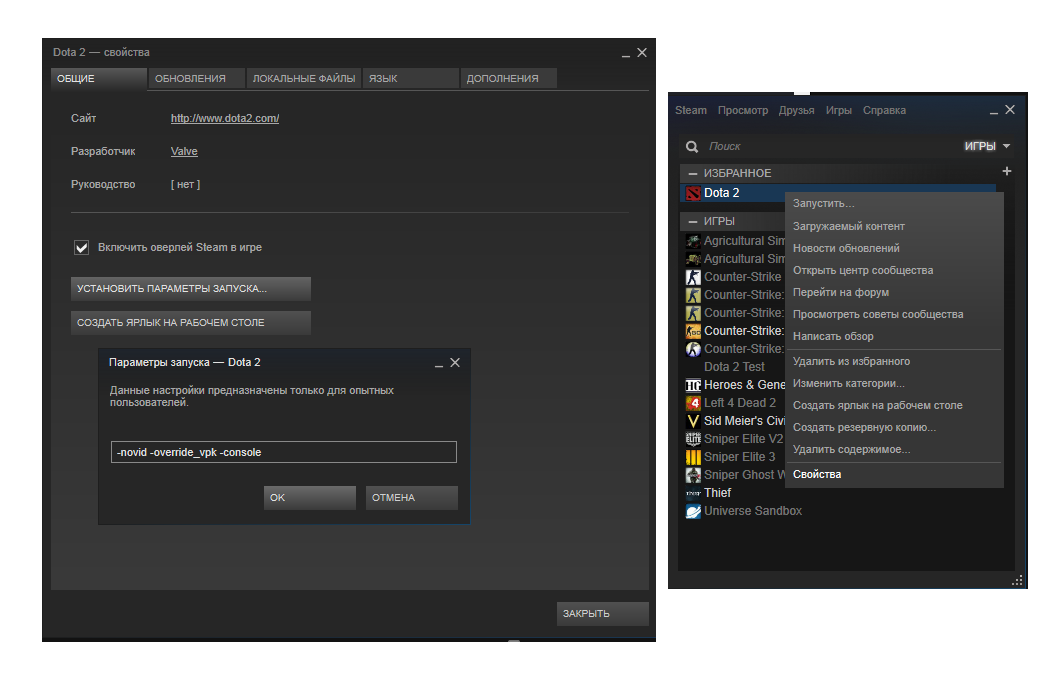
Как открыть параметры запуска:
Откройте программу запуска Steam
Перейдите на вкладку «Библиотека» 005
Нажмите «Установить параметры запуска…»
Вот список полезных команд, которые вы можете включить в параметры запуска:
-map dota
Загружает карту Dota 2 при запуске игры. Это сокращает время загрузки после того, как вы найдете игру.
-high
Это дает Dota 2 высокий приоритет процессора, что может увеличить ваш fps.
-language «English»
Устанавливает английский язык игры. Вы можете выбрать любой язык, поддерживаемый игрой.
-dx9
-dx11
-vulkan
-gl
Заставляет игру работать на DX9, DX11, Vulkan или OpenGL.
-32bit
Dota 2 автоматически использует 64-битный клиент, если вы используете 64-битную ОС, но вы можете использовать эту команду, чтобы принудительно установить 32-битный клиент.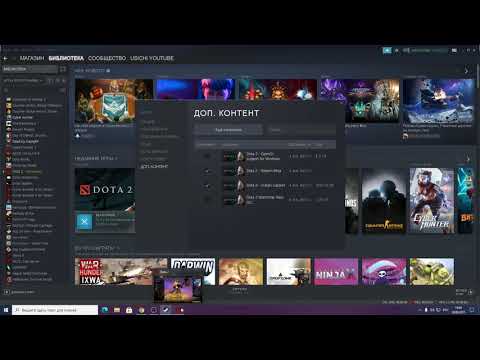 Насколько я знаю, разницы в производительности нет, но 32-битная версия потребляет меньше оперативной памяти.
Насколько я знаю, разницы в производительности нет, но 32-битная версия потребляет меньше оперативной памяти.
-console
Включает консоль в игре.
+fps_max #
Настройки в игре ограничены 240 кадрами в секунду, но с помощью этой команды вы можете увеличить лимит кадров в секунду.
-w «ширина» -h «высота»
Вы можете указать пользовательское значение ширины и высоты вашего монитора. Я использую его для правильного отображения соотношения сторон 21:9.
-prewarm
Новый экспериментальный вариант запуска, помогающий младшим системам, которые сталкиваются с черным экраном или длительной загрузкой во время подключения к игре.
— @wykrhm
Винченцо «Skulz» Милелла
Винченцо — писатель, специализирующийся на киберспорте, с десятилетним стажем. Бывший главный редактор Natus Vincere, он создавал контент для DreamHack, FACEIT, DOTAFire, 2P и других. Следуйте за ним на Twitter и Facebook .
Следуйте за ним на Twitter и Facebook .
0 лайков
лучших вариантов запуска для оптимизации Dota 2 — Tech How
Игры
Автор: Thomas Schneider
Dota 2 — игра с высокой конкуренцией, которая требует от игроков максимальной производительности. Чтобы оптимизировать игровой процесс, важно начать с правильных параметров запуска. Но с таким количеством вариантов, как узнать, какие из них лучше? В этой статье мы рассмотрим лучшие варианты запуска, которые помогут улучшить ваш игровой опыт в Dota 2. От улучшения FPS до уменьшения задержки ввода — мы расскажем обо всем, что вам нужно знать, чтобы получить максимальную отдачу от игры.
Изменить параметры запуска для Dota 2
Откройте свою библиотеку Steam
Щелкните правой кнопкой мыши Dota 2 и выберите Свойства
9 90 the
Вкладка General , измените свой Launch Параметры
Библиотека Steam > Dota 2 > Свойства > Общие
Лучшие параметры запуска для оптимизации Dota 2
-console
Эта команда откроет консоль разработчика при запуске игры. Это полезно, если вы хотите увидеть, был ли выполнен ваш «Autoexec», или увидеть, есть ли какие-либо потенциальные ошибки при запуске игры.
Это полезно, если вы хотите увидеть, был ли выполнен ваш «Autoexec», или увидеть, есть ли какие-либо потенциальные ошибки при запуске игры.
+con_enable 1
Этот параметр запуска позволит вашей консоли разработчика открываться или переключаться во время игры.
-novid
Это просто отключит вступление Valve при запуске игры, сэкономив вам несколько драгоценных секунд.
-high
Это позволит игре работать с более высоким приоритетом процессора, чем другие программы, работающие в фоновом режиме. Этот вариант запуска может уменьшить заикание и отставание во время игры, но не используйте его с двухъядерным процессором.
-useforcedmparms -noforcemaccel -noforcemspd
Эти три команды запрещают игре изменять настройки чувствительности мыши и ускорения.
-autoconfig
Если вы используете пользовательскую автоконфигурацию, используйте эту команду для ее запуска каждый раз, когда вы открываете игру. Это позволит вам использовать набор команд, чтобы изменить игру по своему вкусу и убедиться, что у игры нет проблем с запуском.
Это позволит вам использовать набор команд, чтобы изменить игру по своему вкусу и убедиться, что у игры нет проблем с запуском.
-map dota
При запуске эта команда загрузит карту вместе с игрой. Это сократит время загрузки при присоединении к матчу. Особенно медленные ПК должны воспользоваться этой командой.
Изменить параметры запуска Dota 2
-dx9
Это заставит игру работать с использованием DirectX9. Это, в свою очередь, отключит несколько более привлекательных графических опций, чтобы повысить общую производительность с точки зрения частоты кадров, пока игра работает в вашей системе.
+dota_hud_flip 1
Это переместит мини-карту в правый нижний угол во время игры.
+dota_minimap_hero_size 1000
Изменяет размер значков героев на мини-карте. Значение по умолчанию — 600.
+dota_minimap_ping_duration 3
Изменяет продолжительность пингов на мини-карте в секундах.


 назад
назад
 назад
назад
 назад
назад
 32: Выбор пользователей
32: Выбор пользователей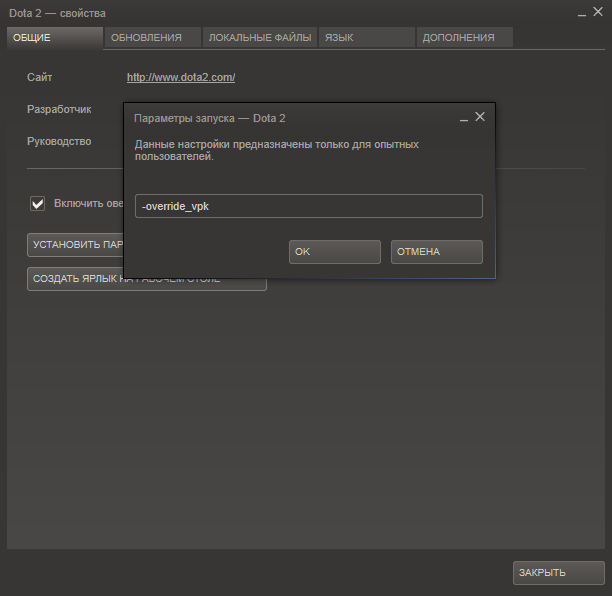 от этого все и идет. у героя условная сейв кнопка — щит, сейчас в мете саммонеры, рики…
от этого все и идет. у героя условная сейв кнопка — щит, сейчас в мете саммонеры, рики… Так он ещё криво работает, у меня стоит галочка Игры без групп при ролевом поиске, но всё равно игроки в пати попадаются. Премученные…
Так он ещё криво работает, у меня стоит галочка Игры без групп при ролевом поиске, но всё равно игроки в пати попадаются. Премученные… Аккаунт улетел в бан. Почему 0 инфы? Понимаю что алкаш сам виноват, что дал свой аккаунт на фри буст. Но все равно, контрибуции какие-то были? Или Ростик…
Аккаунт улетел в бан. Почему 0 инфы? Понимаю что алкаш сам виноват, что дал свой аккаунт на фри буст. Но все равно, контрибуции какие-то были? Или Ростик… 33b
33b общаюсь с чатом. отвечаю на вопросы.)(иногда…
общаюсь с чатом. отвечаю на вопросы.)(иногда… Бомба замедленного действия. Сначала все радуются, но потом вы поймете что вас покормили калом с ложечки Карту сделали растянули как очко габена. А че 40% всего? а че не 200%? Чтобы…
Бомба замедленного действия. Сначала все радуются, но потом вы поймете что вас покормили калом с ложечки Карту сделали растянули как очко габена. А че 40% всего? а че не 200%? Чтобы…

 Результатом является высококачественный рендеринг при меньших затратах на производительность, чем при рендеринге с полным разрешением, что обеспечивает более высокую частоту кадров даже на менее мощных видеокартах.
Результатом является высококачественный рендеринг при меньших затратах на производительность, чем при рендеринге с полным разрешением, что обеспечивает более высокую частоту кадров даже на менее мощных видеокартах.